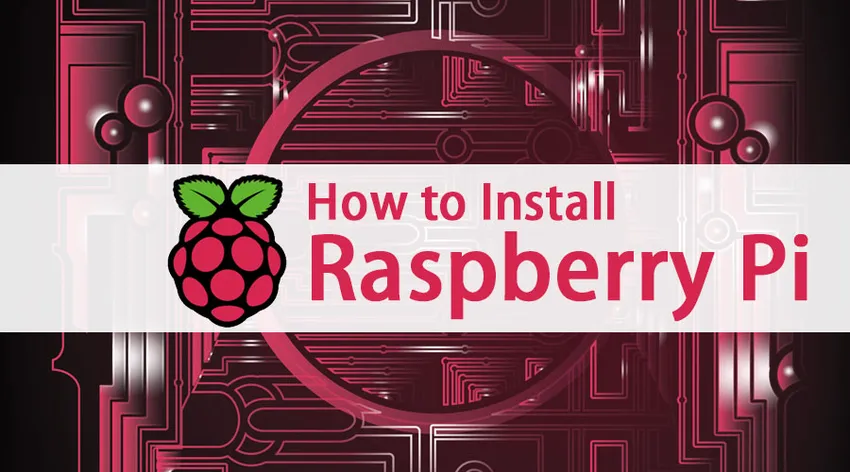
Come installare Raspberry Pi?
Raspberry Pi è un computer di piccole dimensioni che si collega facilmente al monitor del computer, alla TV con l'uso di tastiera o mouse standard. Fa tutte le attività che un utente si aspetta da un dispositivo informatico. A parte questo, ha enormi capacità
- Può interagire con il mondo esterno
- Dispositivi abilitati IoT
- Miglioramento di dispositivi come telecamere, rilevatori e strumenti
Informazioni rapide su Raspberry Pi
Dal momento che abbiamo capito che Raspberry Pi è un computer di piccole dimensioni che ha innumerevoli possibilità, vediamo alcuni fatti ad esso associati. Per prima cosa, i microprocessori sono molto cruciali per qualsiasi dispositivo di elaborazione, quindi iniziamo con questi. I microprocessori hanno fatto molta strada dal suo inizio nei primi anni '70. Statistiche RAM rispetto a Raspberry Pi
- Apple II - 4kb di RAM
- Spettro ZX - RAM da 16 a 48 kb
- ATARI 800Xl - 64kb RAM
- Raspberry Pi - 256 MB di RAM
componenti
- ARM / CPU
- GPIO
- RCA
- Uscita audio
- LED
- USB
- HDMI
- Energia
- SD Cardslot
- Ethernet
In questo come installare l'articolo Raspberry Pi, ci occuperemo dei problemi che incontriamo durante l'installazione di Raspberry Pi. In questo blog, mostreremo come utilizzare un PC e iniziare a utilizzare Raspberry Pi.
Nota: il modo più semplice per far funzionare Raspberry Pi è installare il sistema operativo, ma c'è un problema nel farlo poiché richiede di avere un computer dedicato ad esso, o almeno l'utente deve eseguire la partizione del disco rigido. Un approccio efficace consiste nell'eseguire il tuo Raspberry Pi su una macchina virtuale, e questo è ciò che tratteremo in questo articolo.
Passaggi per installare Raspberry Pi:
Discutiamo i passaggi necessari per installare Raspberry Pi sono i seguenti:
Passaggio 1: scaricare e installare la scatola virtuale di Raspberry Pi
Innanzitutto, capire cos'è Virtual Box, un Virtual Box (acronimo di VB) è un software in grado di eseguire al suo interno più tipi di sistema operativo. Questa è la definizione migliore ed efficace da noi ai nostri lettori. È in grado di eseguire il sistema operativo come -
- Sistema operativo basato su Linux
- Sistema operativo basato su Windows
- Sistema operativo basato su Solaris
- Sistema operativo basato su IDM
Questo può essere fatto da un utente avviando virtualmente il sistema operativo in Virtual Disk. Quindi dobbiamo scaricare una Virtual Box di Oracle VM. È un potente prodotto di virtualizzazione x86 e AMD64 / Intel64 per uso aziendale e domestico.
Tutto, devi scegliere la versione giusta rispetto al tuo sistema operativo. Sono disponibili 2 versioni: windows e macOS. Dopo aver scaricato il file eseguibile, andare avanti durante l'installazione della scatola virtuale. Questo abbiamo fornito con schermate e istruzioni correlate utili per gli utenti principianti completi.
Step 2: Scarica Debian con Raspberry Pi Desktop
Un utente deve scaricare il file immagine del desktop Raspberry Pi dal sito di fondazione raspberry pi per installare. Sono responsabili della creazione di un disco live, dell'esecuzione e persino del processo di installazione sul PC.
Passaggio 3: avviare la Virtual Box e creare una nuova macchina virtuale
Poiché il desktop VB e Raspberry Pi è scaricato con noi, ora possiamo andare avanti avviando il VB e creando una nuova macchina virtuale al suo interno. Se fai clic sul pulsante "nuovo" otterrai una schermata, come quello che abbiamo dimostrato.
Un utente deve fornire un nome distinto nel campo "Nome", quindi selezionare il tipo di sistema operativo (abbiamo scelto Windows) con i dettagli della versione (come 32-bit o 64-bit) dal menu a discesa. Successivamente, fai clic su Avanti.
Nella schermata successiva, un utente deve selezionare la dimensione della memoria in base alle versioni di Raspberry Pi in uso (Pi 2 o Pi 3 o qualsiasi altro modello).
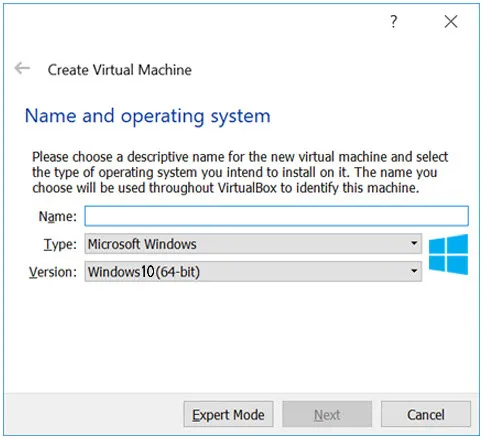
Ora aggiungi un disco rigido alla tua nuova macchina virtuale, fai clic sul pulsante Crea. Successivamente, fai di nuovo clic su Avanti in ulteriori schermate. Infine, un utente può selezionare la dimensione del disco rigido. In generale, gli utenti raccomandano 8 GB. Se sei pronto, fai clic su Crea.
Successivamente, disponiamo delle impostazioni delle nostre macchine virtuali.
Passaggio 4: installare Raspberry Pi sul desktop
Fare clic su Avvia per avviare il processo di installazione. La schermata seguente mostra le informazioni correlate -
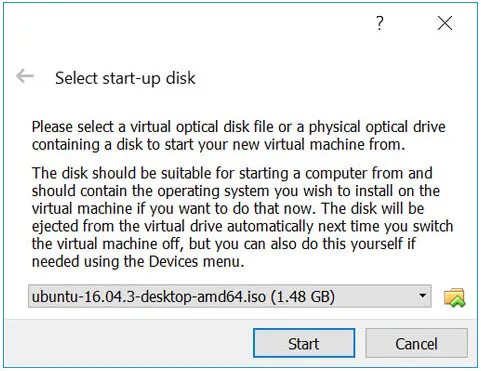
Un utente deve accedere alla rispettiva cartella in cui è salvato il file di immagine del file Raspberry. È necessario selezionare il file e fare clic su "Avvia". Con questo, un utente sarà testimone del menu "Menu di avvio di Windows Installer".
Seleziona le tue preferenze e installa. Nella schermata successiva selezionare il layout di tastiera preferito premendo Invio. Se hai terminato il partizionamento del disco, vai a scrivere le modifiche sul tuo disco.
Con questo, la procedura guidata di installazione richiederà all'utente: “Installare il boot loader GRYB sul record di avvio principale? Dove devi scegliere 'yes' e selezionare / dev / sda. Una volta installata la procedura guidata di installazione, sullo schermo verranno visualizzati i dettagli seguenti:

Passaggio 5: rendere interattiva la macchina virtuale
Ora se hai raggiunto fino a questo punto noterai che la macchina virtuale eseguirà bene raspberry pi desktop. Esiste un'installazione chiamata Virtual Machine Guest, questa aggiunta per gli ospiti rende più semplice per gli utenti regolare lo schermo secondo le nostre necessità, condividere i file tra il nostro PC e le VM con cui vogliamo lavorare.
Prima di fare qualcosa, controlla rapidamente gli aggiornamenti del tuo sistema con queste piccole righe di comando:

Con questo, sarai pronto con la configurazione dell'aggiunta ospite
Passaggio 6: impostazione della cartella condivisa
Per impostare una cartella condivisa, fai clic con il pulsante destro del mouse sul nome e sulle impostazioni della VM o puoi anche lavorare con le scorciatoie (Ctrl + S). Con questo selezionare 'Cartella condivisa'.
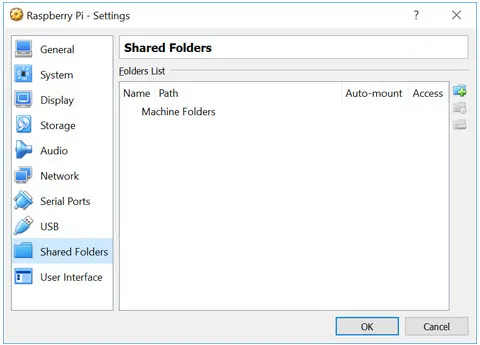
I passaggi sono simili all'installazione del software nel sistema. L'installazione guiderà gli utenti a "cosa eseguire dopo".
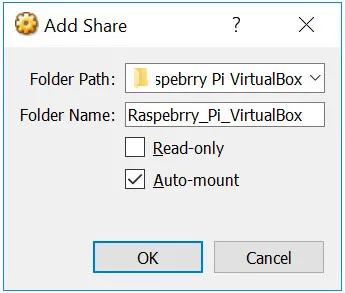
Successivamente, un utente deve riavviare la VM e avviare il file manager. Questi dettagli si rifletteranno nelle posizioni delle unità condivise. Con questo, hai Raspberry Pi in esecuzione sulla tua VM sul tuo PC o laptop.
Articoli consigliati
Questa è stata una guida su come installare Raspberry Pi. Qui abbiamo discusso i componenti Istruzioni e i passaggi per installare Raspberry Pi. Puoi anche consultare i seguenti articoli per saperne di più -
- Come installare MongoDB
- Come installare Github
- Passaggi per l'installazione di Linux
- Guida all'installazione di WordPress
- Microprocessore vs Microcontrollore | differenze